使用过演示文稿的朋友们都知道,常常会在幻灯片的内容上使用超链接可以快速翻到需要的那一页幻灯片。下面小编就来告诉大家如何在WPS演示中使用超链接的命令,一起来看看吧。新建默认模板wps演示文稿,内容版式为空白版式。单击在线素材中的目录项,单击目录选项卡,选中其中一种目录,右击选择快捷菜单中的“插入&rd......
WPS表格中怎么设置不同范围的数字显示不同颜色
WPS教程
2022-03-31 19:41:10
WPS表格中设置不同范围的数字显示不同颜色的步骤:
在WPS表格里打开一个表格,如图所示。假如我要使0~50内的数据变成鲜绿色;50~100内的数据变成黄色,大于100的数据变成红色。先选择数字区域,再点击左上角的“开始”,会出现第二张图的画面。
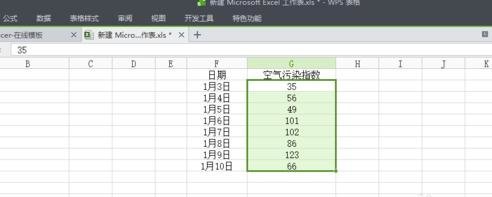

点击“格式“,接着点击”条件格式“,会出现第三张图的画面。
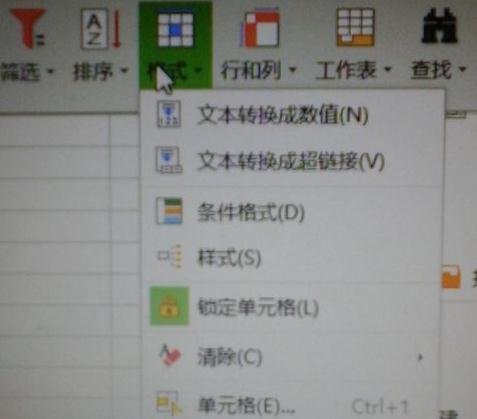
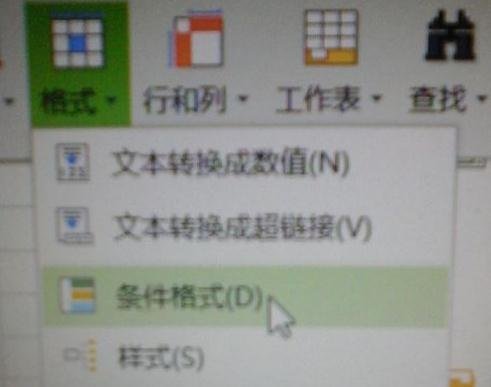

分别填上”0“和”50“,再点击”格式“,会出现左边的窗口,点击”字形“。

点击”颜色“,选择”鲜绿色“,再点击”确定“。就会出现第二张图的页面。

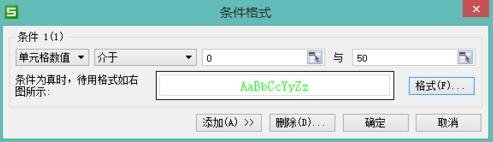
点击”添加“,出现第二张图的页面,然后填上”50“和”100“,接着是,格式——字形——颜色——黄色——确定。

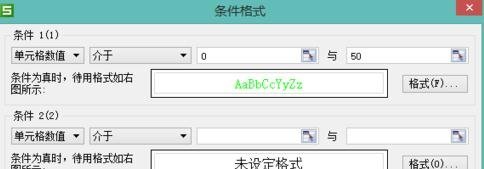
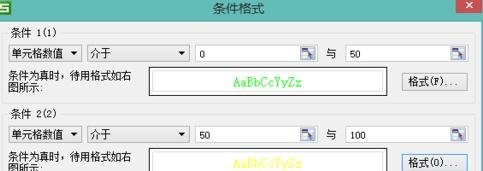
再次点击”添加“,然后点击”介于“,就会出现”介于“”未介于“”等于“”大于或等于“等选项,选择”大于或等于“,再次接着是,格式——字形——颜色——红色——确定。
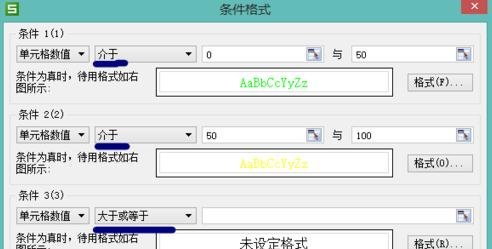
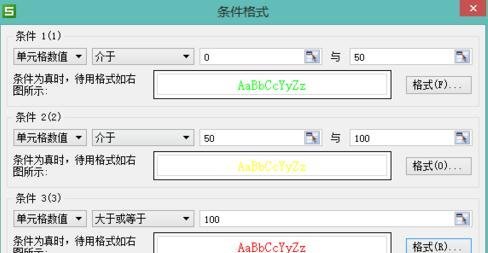
最后是点击“确定”即可。
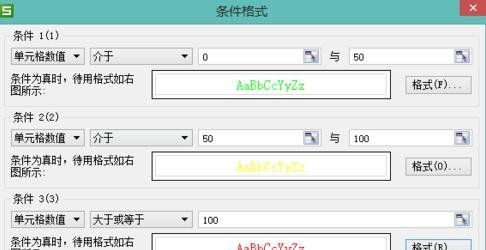
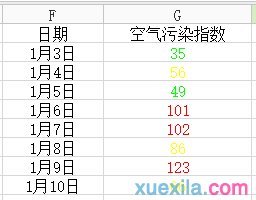
上一篇:WPS表格中如何画出禁止符号 下一篇:Excel中COUNTIF函数有什么使用技巧
相关文章





